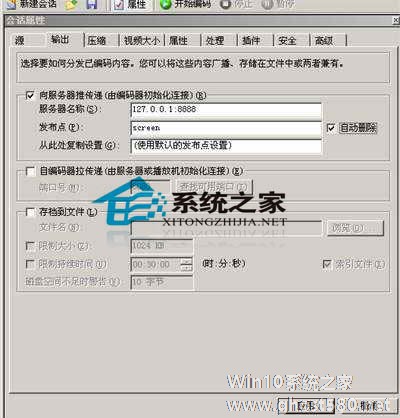-
win 2003下如何配置打印服务器及打印机
- 时间:2024-11-22 02:38:31
大家好,今天Win10系统之家小编给大家分享「win 2003下如何配置打印服务器及打印机」的知识,如果能碰巧解决你现在面临的问题,记得收藏本站或分享给你的好友们哟~,现在开始吧!
打印机(Printer) 是计算机的输出设备之一,用于将计算机处理结果打印在相关介质上。那么,在Win 2003中,如何配置打印机和打印服务器呢?据了解,配置打印机设置是在该打印机的打印机属性中进行,配置打印服务器设置是在打印服务器属性中进行。您必须以管理员或管理员组的成员身份登录,才能执行这些步骤。
如何配置打印机设置
请注意,对于不同的打印机,您可以配置的选项可能也不同。本节说明了如何配置在大多数打印机中都可用的一般设置。
单击开始,然后单击“打印机和传真机”。
右键单击要配置的打印机,然后单击属性。
使用下列任意方法(如何合适的话)都可配置您想要的选项:
配置分隔页:
单击高级选项卡,然后单击分隔页。
要添加分隔页,请在“分隔页”框中键入您要用作分隔页的文件的路径,然后单击确定。或者单击浏览,找到您要使用的文件,单击打开,然后单击确定。
要删除分隔页,请删除“分隔页”框中的条目,然后单击确定。
配置打印处理器
单击高级选项卡,然后单击打印处理器。
在“默认数据类型”框中,单击您要使用的数据类型,然后单击确定。
添加用于Windows其他版本的打印机驱动程序:
单击共享选项卡,然后单击其他驱动程序。
单击要添加的驱动程序旁边的复选框,将其选中,然后单击确定。
修改用户访问权限:
单击安全性选项卡,然后执行下列xx作之一:
要更改现有用户或组的权限,请在“组或用户名称”列表中单击您要修改其权限的组或用户。
要为新用户或组配置权限,请单击添加。在“选择用户或组”对话框中,键入您要为其设置权限的用户或组的名称,然后单击确定。
在用户或组的权限列表中,单击您要允许的权限旁边的允许复选框,将其选中,或者单击要拒绝的权限旁边的拒绝复选框,将其选中。或者,要从“组或用户名称”列表删除用户或组,请单击删除。
单击确定。
如何配置打印机服务器设置
本节介绍了您可以进行配置的某些常见打印服务器设置。
单击开始,然后单击“打印机和传真机”。
在文件菜单上,单击服务器属性。
使用下列任意方法(根据需要)都可配置您想要的选项:
配置打印机的端口设置:
单击端口选项卡。
要配置端口,请在“这台服务器上的端口”框中单击您要配置的端口,然后单击配置端口。在传输重试框中键入秒数(如果打印机失去响应达到此秒数,您就会得到通知),然后单击确定。
要添加新端口,请单击添加端口,然后在“可用端口类型”框中单击您要添加的端口类型,然后单击新端口。在“输入端口名称”框中键入您要指定给新端口的名称,然后单击确定。
要删除端口,请在“这台服务器上的端口”框中单击您要删除的端口,单击删除端口,然后单击是,确认删除。
添加、删除或重新安装当前打印机驱动程序:
单击驱动程序选项卡。
在“安装的打印机驱动程序”框中单击您要修改的驱动程序,然后单击添加、删除,或重新安装(根据需要)。
按照屏幕上显示的说明添加、删除或重新安装该打印机驱动程序。
打开或关闭打印机通知:
单击高级选项卡,然后单击“远程文档打印完成时发出通知”复选框,将其选中或清除。
单击高级选项卡。单击您要的记录后台打印选项(或多个选项)旁边的复选框,将其选中或清除。
单击确定。
以上就是关于「win 2003下如何配置打印服务器及打印机」的全部内容,本文讲解到这里啦,希望对大家有所帮助。如果你还想了解更多这方面的信息,记得收藏关注本站~
★文♀章来自Win10系统之家www.ghost580.net,转载请注明出处!
相关文章
-

打印机(Printer)是计算机的输出设备之一,用于将计算机处理结果打印在相关介质上。那么,在Win2003中,如何配置打印机和打印服务器呢?据了解,配置打印机设置是在该打印机的打印机属性中进行,配置打印服务器设置是在打印服务器属性中进行。您必须以管理员或管理员组的成员身份登录,才能执行这些步骤。
如何配置打印机设置
请注意,对于不同的打印机,您可以配置的选项... -
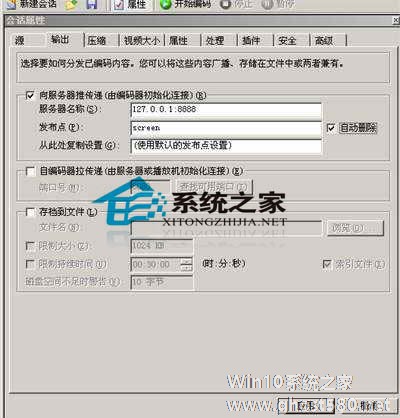
如果你想将自己的实况通过网络向多人进行广播该怎么办呢?今天,笔者就为大家介绍一种新的视频广播方式,前提是你的播放服务器已安装了微软的windows2003操作系统。
第一步
确认播放服务器的系统里安装了IIS6.0和WindowsMediaServices这两项服务。如果没有安装,请进入控制面板,点击“添加或删除程序→添加/删除Windows组件”。将应用程序... -

网络故障诊断,从故障现象出发,以网络诊断工具为手段获取诊断信息,确定网络故障点,查找问题的根源,排除故障,恢复网络正常运行。网络诊断是管好、用好网络,使网络发挥最大作用的重要技术工作。本文简述winxp/2003下如何使用网络诊断工具.
操作步骤非常简单,依次单击“开始→帮助和支持→工具→帮助和支持中心工具→网络诊断”,打开“网络诊断”工具。在对系统进行扫描以前,应该先设... -

安全配置向导提供了根据角色创建或修改服务器的安全策略的便捷方法,可以使用组策略将该安全策略应用于执行相同角色的多个目标服务器。还可以针对恢复目的,使用SCW将某个策略回滚到其以前配置。使用SCW,可以将服务器的安全设置与所需的安全策略进行比较,以检查系统中有漏洞的配置。而安全配置向导有助于确定windows2003服务器上发生的事件并且实施保护,今天就给大家介绍下如何使用此向导.
- Win2003教程
-
-
操作系统排行榜
更多>> -
- Ghost Win8.1 64位 老机精简专业版 V2023.02
- 【老机专用】Ghost Win8 32位 免费精简版 V2022.01
- 【致敬经典】Ghost Windows8 64位 免激活正式版 V2021.08
- 微软Windows8.1 32位专业版免激活 V2023.05
- Windows11 22H2 (22621.1778) X64 游戏美化版 V2023.06
- Windows11 22H2 (22621.1778) X64 专业精简版 V2023.06
- 笔记本专用 Ghost Win10 64位 专业激活版(适用各种品牌) V2022.08
- GHOST WIN8 X86 稳定专业版(免激活)V2022.07
- Windows8.1 64位 免费激活镜像文件 V2022.07
- Windows 8.1 64位 极速纯净版系统 V2022
-
Win2003教程排行榜
更多>>
- 热门标签
-